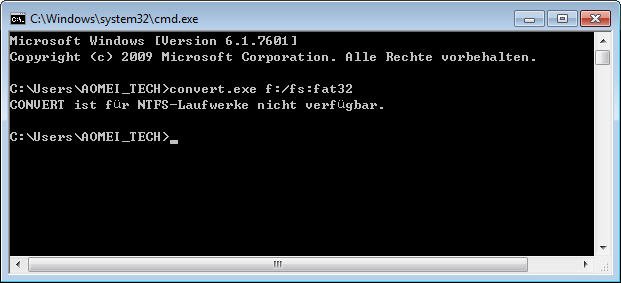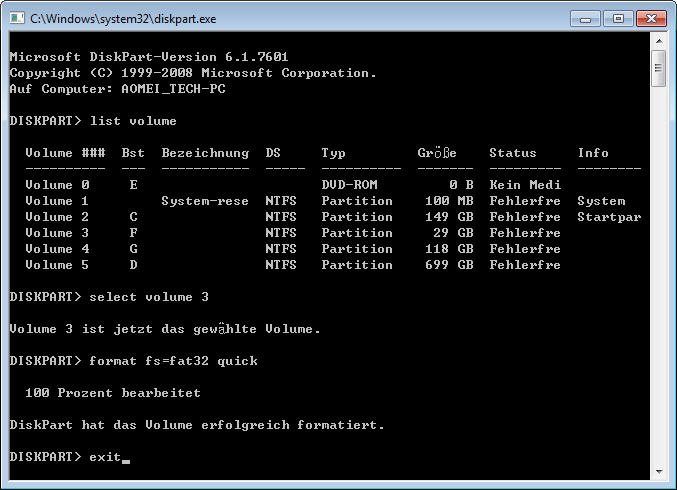Können Sie wirklich NTFS in FAT32 mit CMD konvertieren?
Mit CMD können Sie viele Probleme lösen. Was wäre jedoch, wenn Sie nicht mit CMD NTFS in FAT32 konvertieren können? Hier gibt es eine Ersatzmethode für Sie.
Warum möchten Sie NTFS in FAT32 konvertieren?
Für Computerbenutzer kennen viele von ihnen sowohl das NTFS- als auch das FAT32-Dateisystem. Die beiden haben ihre eigene Eigenschaften. Viele Leute konvertieren FAT32 in NTFS aufgrund der höheren Sicherheit und Komprimierungsfunktion sowie der erstklassigen Leistung. Trotzdem möchten einige Leute wissen, wie sie mithilfe der Eingabeaufforderung NTFS zu FAT32 konvertieren. Warum und was ist der Vorteil davon?
Im Vergleich zu NTFS hat FAT32 einen deutlichen Vorteil. Dieses Dateisystem ist bekannt für seine maximale Kompatibilität. Es unterstützt fast alle Versionen von Windows (32-Bit und 64-Bit), Mac, Linux, Spielekonsolen und praktisch alles mit einem USB-Anschluss. Daher möchten einige Mac-Benutzer, Linux-Benutzer oder Spiele-Enthusiasten wissen, wie sie NTFS in FAT32 umwandeln, ohne Daten zu verlieren.
Wie kann man NTFS in FAT32 mit CMD konvertieren?
Benutzer fragen normalerweise CMD nach Hilfe, wenn sie Probleme mit der Festplatte oder Partition in Windows 7/8/10/XP/Vitsa usw. haben. Wenn Sie jedoch NTFS in FAT32 ohne Formatieren oder Datenverlust konvertieren möchten, funktioniert es nicht gut. Sie werden eine Nachricht wie unten erhalten.
Leider können Sie nicht von der Eingabeaufforderung NTFS in FAT32 konvertieren. Wenn Sie nichts dagegen haben, alle Daten auf dieser Partition zu verlieren, können Sie sie mit CMD im FAT32-Dateisystem formatieren. Die detaillierten Schritte sind wie folgt:
Wenn Sie die oben genannten Schritte schrittweise befolgen, können Sie erfolgreich NTFS auf FAT32 formatieren. Aber es gibt ein weiteres Problem: Wenn Sie die Daten auf der Partition nicht im Voraus sichern, werden sie nach Abschluss aller Vorgänge verloren. Es ist also immer noch keine kluge Wahl. Nachfolgend zeige ich Ihnen eine bessere Methode, um NTFS in FAT32 ohne Datenverlust oder Formatieren zu umwandeln.
So konvertiert man NTFS in FAT32 ohne Datenverlust oder Formatieren
Einige Benutzer sind bereit, unter Windows 7/8/10/11 NTFS in FAT32 zu konvertieren, finden sie jedoch keinen besseren Weg, um dies ohne Datenverlust oder Formatierung zu erledigen. Um diese Bedürfnisse der Benutzer zu erfüllen, empfehle ich Ihnen eine leistungsfähige Software und erkläre Ihnen, wie Sie diese Aufgabe schnell erledigen können.
AOMEI Partition Assistant Professional ist eine magische Software und zielt auf die Lösung von Festplatten- oder Partitionsproblemen für Windows-Benutzer ab. Abgesehen von CMD müssen Sie nicht viele Parameter eingeben und benötigen nur wenige Klicks. Gleichzeitig kann es für alle Benutzer gelten, auch für Anfänger.
Schritt 1. Downloaden Sie AOMEI Partition Assistant, installieren und führen Sie ihn aus. Wählen Sie Konvertieren ⇨ Zu NTFS/FAT32 konvertieren auf der Hauptseite.
Schritt 2. Wählen Sie im folgenden Fenster NTFS zu FAT32 aus und klicken Sie auf Weiter.
Hinweis: Diese Funktion ist für die Konvertierung von NTFS und FAT32 konzipiert. Sie können also NTFS in FAT32 konvertieren und umgekehrt.
Schritt 3. Wählen Sie eine NTFS-Partition und klicken Sie auf Weiter.
Schritt 4. Bestätigen Sie die Operation, klicken Sie auf Weiter und warten Sie auf das Endergebnis.
Hinweis: Abgesehen von NTFS to FAT32 Converter können Sie in AOMEI Partition Assistant noch direkt FAT32 zu NTFS konvertieren. Darüber hinaus können Sie weitere Konvertierungsaufgaben ausführen, z.B. MBR in GPT-Datenträger konvertieren, Dynamischen Datenträger in Basis konvertieren, Primär in Logisch konvertieren, Logisch in Primär konvertieren usw.
Zusammenfassung
Aufgrund der Bedürfnisse der Benutzer stellt sich hier die Frage: Wie konvertiert man NTFS in FAT32 mit CMD? Es ist jedoch überhaupt keine Frage. In Windows können Sie das nicht tun. Aber mit AOMEI Partition Assistant kann man problemlos in Windows 7/8/10/11 usw. NTFS in FAT32 konvertieren. Probieren Sie es aus.